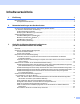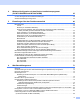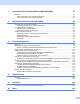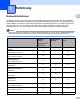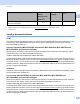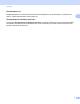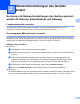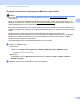Ethernet MFC/DCP-Server mit integriertem Multiprotokoll und Wireless Ethernet MFC/DCP-Server NETZWERKHANDBUCH Dieses Netzwerkhandbuch enthält nützliche Informationen zu den LAN- und WLAN-Einstellungen, Sicherheitseinstellungen und zu Einstellungen für die Internet-Faxfunktion, die von Ihrem Brother-Gerät verwendet werden. Sie finden hier auch Informationen zu den unterstützten Protokollen und ausführliche Hinweise zur Problemlösung.
Definition der Hinweise In diesem Handbuch werden die folgenden Symbole verwendet: WICHTIG WICHTIG weist auf eine potentiell gefährliche Situation hin, die zu Sachschäden oder zu Funktionsausfall des Gerätes führen kann. Hinweis Hinweise informieren Sie, wie auf eine bestimmte Situation reagiert werden sollte, oder geben Ihnen hilfreiche Tipps zur beschriebenen Funktion. WICHTIGER HINWEIS Dieses Produkt ist nur zur Verwendung in dem Land zugelassen, in dem es gekauft wurde.
Inhaltsverzeichnis 1 Einführung 1 Netzwerkfunktionen ...................................................................................................................................1 Sonstige Netzwerkfunktionen ..............................................................................................................2 2 Netzwerkeinstellungen des Gerätes ändern 4 So können die Netzwerkeinstellungen des Gerätes geändert werden (IP-Adresse, Subnetzmaske und Gateway) ...............................
Wireless-Konfiguration mit dem Brother-Installationsprogramm (für MFC-9560CDW und MFC-9970CDW) 35 Vor dem Konfigurieren der Wireless-Einstellungen .................................................................................35 Wireless-Einstellungen konfigurieren ......................................................................................................35 5 Einstellungen über das Funktionstastenfeld 40 Netzwerk-Menü.....................................................................
7 LDAP-Betrieb (Für DCP-9270CDN und MFC-9970CDW) 87 Übersicht..................................................................................................................................................87 LDAP-Konfiguration über einen Browser ändern ..............................................................................87 LDAP-Betrieb über das Funktionstastenfeld .....................................................................................
1 Einführung 1 1 Netzwerkfunktionen 1 Ihr Brother-Gerät kann durch den internen Netzwerk-MFC/DCP-Server gemeinsam über ein verkabeltes 10/100 MB oder ein drahtloses IEEE 802.11b/g Ethernet-Netzwerk genutzt werden. Der MFC/DCP-Server bietet vielfältige Funktionen und unterstützt verschiedene Verbindungsverfahren, je nachdem mit welchem Betriebssystem Sie in Ihrem TCP/IP-fähigen Netzwerk arbeiten.
Einführung Betriebssysteme Windows® 2000/XP Windows Server® 2003/2008 Mac OS X 10.4.11 10.6.x 1 Windows Vista® Windows® 7 Vertical Pairing (WLAN-Einrichtungsassistent) Siehe Netzwerkbegriffe. r3 1 Nicht verfügbar für DCP-Modelle. 2 BRAdmin Professional 3 und Web BRAdmin können von http://solutions.brother.com/ heruntergeladen werden.
Einführung Benutzersperre 2.0 1 Die Benutzersperre 2.0 erhöht die Sicherheit durch die Möglichkeit, die Verwendung von Funktionen zu sperren. (Siehe Benutzersperre 2.0 auf Seite 74.) Druckprotokoll im Netzwerk speichern 1 1 Die Funktion Druckprotokoll im Netzwerk speichern ermöglicht das Speichern der Druckprotokoll-Datei Ihres Brother-Gerätes auf einem Netzwerkserver unter Verwendung von CIFS. (Siehe Druckprotokoll im Netzwerk speichern auf Seite 79.
2 Netzwerkeinstellungen des Gerätes ändern 2 So können die Netzwerkeinstellungen des Gerätes geändert werden (IP-Adresse, Subnetzmaske und Gateway) 2 Funktionstastenfeld verwenden 2 Sie können das Gerät zur Verwendung im Netzwerk über das Funktionstasten-Menü Netzwerk konfigurieren. (Siehe Einstellungen über das Funktionstastenfeld auf Seite 40.) Dienstprogramm BRAdmin Light verwenden 2 Das Dienstprogramm BRAdmin Light wurde für die Ersteinrichtung von netzwerkfähigen Brother-Geräten entwickelt.
Netzwerkeinstellungen des Gerätes ändern IP-Adresse, Subnetzmaske und Gateway mit BRAdmin Light einstellen 2 Hinweis • Sie können die neueste Version von Brother BRAdmin Light von http://solutions.brother.com/ herunterladen. • Wenn Sie ein erweitertes Geräteverwaltungsprogramm benötigen, sollten Sie die neuste Version von BRAdmin Professional 3 verwenden, die von http://solutions.brother.com/ heruntergeladen werden kann. Dieses Dienstprogramm ist nur für Windows® verfügbar.
Netzwerkeinstellungen des Gerätes ändern c Doppelklicken Sie auf das nicht konfigurierte Gerät. Windows® Macintosh 2 Hinweis • Sind für den MFC/DCP-Server die werkseitigen Standardeinstellungen eingestellt (wenn Sie keinen DHCP/BOOTP/RARP-Server verwenden) wird das Gerät in BRAdmin Light als Nicht konfiguriert angezeigt. • Den Knotennamen und die MAC-Adresse (Ethernet-Adresse) können Sie dem Ausdruck der NetzwerkKonfigurationsliste Ihres PrintServers entnehmen.
Netzwerkeinstellungen des Gerätes ändern Andere Verwaltungsprogramme 2 Für Ihr Brother-Gerät stehen neben dem Dienstprogramm BRAdmin Light noch die folgenden Verwaltungsprogramme zur Verfügung. Mit diesen Programmen können Sie Ihre Netzwerkeinstellungen ändern. 2 Web Based Management (Webbrowser) 2 Sie können die Einstellungen des MFC/DCP-Servers über einen normalen Webbrowser und das HTTPProtokoll (Hyper Text Transfer Protocol) ändern.
Netzwerkeinstellungen des Gerätes ändern Web BRAdmin (Windows®) 2 Web BRAdmin ist ein Dienstprogramm zur Verwaltung von netzwerkfähigen Brother-Geräten. Sie können mit diesem Dienstprogramm nach Brother-Geräten im Netzwerk suchen, den Status anzeigen und Netzwerkeinstellungen konfigurieren.
3 Gerät für ein Wireless-Netzwerk konfigurieren (für MFC-9560CDW und MFC-9970CDW) 3 Übersicht 3 Zur Einrichtung Ihres Gerätes im Wireless-Netzwerk empfehlen wir, die Schritte in der Installationsanleitung zur Verwendung des WPS- bzw. AOSS™-Funktionsmenüs auszuführen. Mit dieser Methode können Sie Ihr Gerät einfach im Wireless-Netzwerk anschließen. In diesem Kapitel werden weitere Verfahren zur Konfiguration der Wireless-Netzwerkeinstellungen beschrieben.
Gerät für ein Wireless-Netzwerk konfigurieren (für MFC-9560CDW und MFC-9970CDW) Schritte zur Wireless-Netzwerkkonfiguration 3 Für den Infrastruktur-Modus a 3 Überprüfen Sie Ihre Netzwerkumgebung. Siehe Seite 12. Infrastruktur-Modus Ad-hoc-Modus Verbunden mit einem Computer über einen WLAN Access Point/Router b oder 3 Siehe Seite 11 Verbunden mit einem wireless-fähigen Computer ohne WLAN Access Point/Router Wählen Sie ein Verfahren für die Wireless-Netzwerkeinrichtung. Siehe Seite 13.
Gerät für ein Wireless-Netzwerk konfigurieren (für MFC-9560CDW und MFC-9970CDW) Für den Ad-hoc-Modus a 3 Überprüfen Sie Ihre Netzwerkumgebung. Siehe Seite 12. Ad-hoc-Modus Infrastruktur-Modus Verbunden mit einem wireless-fähigen Computer ohne WLAN Access Point/Router b Siehe Seite 10 Verbunden mit einem Computer über einen WLAN Access Point/Router 3 Wählen Sie ein Verfahren für die Wireless-Netzwerkeinrichtung. Siehe Seite 13.
Gerät für ein Wireless-Netzwerk konfigurieren (für MFC-9560CDW und MFC-9970CDW) Überprüfen Sie Ihre Netzwerkumgebung 3 Verbunden mit einem Computer über einen WLAN Access Point/Router im Netzwerk (Infrastruktur-Modus) 3 1 3 4 2 3 1 WLAN Access Point/Router 1 1 Wenn Ihr Computer Intel® MWT (My WiFi Technology) unterstützt, können Sie Ihren Computer wie einen Wi-Fi Protected Setup unterstützenden Access Point verwenden.
Gerät für ein Wireless-Netzwerk konfigurieren (für MFC-9560CDW und MFC-9970CDW) Wählen Sie ein Verfahren für die WirelessNetzwerkeinrichtung 3 Zur Konfiguration Ihres Wireless-Netzwerkgerätes stehen vier Verfahren zur Verfügung. Verwenden Sie WPS/AOSS™ über das Menü des Funktionstastenfeldes (empfohlen), den Setup-Assistenten über das Funktionstastenfeld, das Brother-Installationsprogramm auf der CD-ROM oder das PIN-Verfahren von WiFi Protected Setup.
Gerät für ein Wireless-Netzwerk konfigurieren (für MFC-9560CDW und MFC-9970CDW) Wireless-Netzwerkgerät mit dem Brother-Installationsprogramm auf der CDROM konfigurieren 3 Sie können auch das Brother-Installationsprogramm auf der CD-ROM verwenden, die mit Ihrem Gerät geliefert wurde. Sie werden dann Schritt für Schritt durch die Installation geführt, bis Ihr Brother WirelessNetzwerkgerät verwendet werden kann.
Gerät für ein Wireless-Netzwerk konfigurieren (für MFC-9560CDW und MFC-9970CDW) Vorübergehend ein USB- oder Netzwerkkabel zur Konfiguration verwenden 3 Wenn Sie Ihr Brother-Gerät mit dieser Methode konfigurieren, können Sie vorübergehend ein USB-Kabel oder ein Netzwerkkabel verwenden. Sie können das Gerät einfach von einem Computer im Netzwerk aus über ein USB-Kabel konfigurieren (A) 1.
Gerät für ein Wireless-Netzwerk konfigurieren (für MFC-9560CDW und MFC-9970CDW) Wireless-Netzwerkgerät mit dem PIN-Verfahren des Wi-Fi Protected Setup konfigurieren (nur Infrastruktur-Modus) 3 Wenn Ihr WLAN Access Point/Router (A) Wi-Fi Protected Setup unterstützt, können Sie zur Einrichtung auch das PIN-Verfahren des Wi-Fi Protected Setup verwenden. Verbindung, wenn der WLAN Access Point/Router (A) auch als Registrar 1 verwendet wird. 3 A Verbindung, wenn ein anderes Gerät (C) wie z. B.
Gerät für ein Wireless-Netzwerk konfigurieren (für MFC-9560CDW und MFC-9970CDW) Gerät für ein Wireless-Netzwerk konfigurieren (für Infrastruktur- und Ad-hoc-Modus) 3 WICHTIG • Wenn Sie Ihr Brother-Gerät in Ihrem Netzwerk anschließen möchten, sollten Sie sich vor der Installation an Ihren Systemadministrator wenden. Sie müssen Ihre Wireless-Netzwerkeinstellungen kennen, bevor Sie mit der Installation fortfahren.
Gerät für ein Wireless-Netzwerk konfigurieren (für MFC-9560CDW und MFC-9970CDW) Konfiguration des Gerätes, wenn die SSID nicht rundgesendet wird a 3 Bevor Sie Ihr Gerät konfigurieren, sollten Sie sich die Einstellungen Ihres Wireless-Netzwerkes notieren. Sie benötigen diese Informationen, um mit der Konfiguration fortzufahren. Überprüfen und notieren Sie die aktuellen Wireless-Netzwerkeinstellungen.
Gerät für ein Wireless-Netzwerk konfigurieren (für MFC-9560CDW und MFC-9970CDW) b c Drücken Sie Menü. d Drücken Sie a oder b, um WLAN zu wählen. Drücken Sie OK. e Drücken Sie a oder b, um Setup-Assist. zu wählen. Drücken Sie OK. f Wenn WLAN aktiv ? angezeigt wird, drücken Sie a oder b, um 1.Ein zu wählen, und drücken Sie OK zur Bestätigung. Dies startet den Wireless Setup-Assistenten. Zum Abbrechen drücken Sie Stopp. g Das Gerät sucht nach Ihrem Netzwerk und listet die verfügbaren SSIDs auf.
Gerät für ein Wireless-Netzwerk konfigurieren (für MFC-9560CDW und MFC-9970CDW) n Geben Sie den WEP-Schlüssel ein, den Sie in Schritt a notiert haben, und drücken Sie OK. Gehen Sie zu Schritt o. (Informationen, wie Sie Text eingeben können, finden Sie in der Installationsanleitung.) o Um die Einstellungen zu übernehmen, wählen Sie Ja. Zum Abbrechen wählen Sie Nein. Sie haben folgende Möglichkeiten: Wenn Sie Ja gewählt haben, gehen Sie zu Schritt p.
Gerät für ein Wireless-Netzwerk konfigurieren (für MFC-9560CDW und MFC-9970CDW) Für Touchscreen-Modelle a 3 Bevor Sie Ihr Gerät konfigurieren, sollten Sie sich die Einstellungen Ihres Wireless-Netzwerkes notieren. Sie benötigen diese Informationen, um mit der Konfiguration fortzufahren. Überprüfen und notieren Sie die aktuellen Wireless-Netzwerkeinstellungen.
Gerät für ein Wireless-Netzwerk konfigurieren (für MFC-9560CDW und MFC-9970CDW) h Geben Sie den SSID-Namen ein. (Informationen, wie Sie Text eingeben können, finden Sie in der Installationsanleitung.) Drücken Sie OK. i Drücken Sie Ad-hoc oder Infrastruktur, wenn Sie dazu aufgefordert werden. Sie haben folgende Möglichkeiten: Wenn Sie Ad-hoc gewählt haben, gehen Sie zu Schritt k. Wenn Sie Infrastruktur gewählt haben, gehen Sie zu Schritt j.
Gerät für ein Wireless-Netzwerk konfigurieren (für MFC-9560CDW und MFC-9970CDW) Gerät für ein Wireless-Firmennetzwerk konfigurieren a 3 Bevor Sie Ihr Gerät konfigurieren, sollten Sie sich die Einstellungen Ihres Wireless-Netzwerkes notieren. Sie benötigen diese Informationen, um mit der Konfiguration fortzufahren. Überprüfen und notieren Sie die aktuellen Wireless-Netzwerkeinstellungen.
Gerät für ein Wireless-Netzwerk konfigurieren (für MFC-9560CDW und MFC-9970CDW) Hinweis • Wenn Sie Ihr Gerät mit EAP-TLS-Authentifizierung konfigurieren, müssen Sie das Client-Zertifikat installieren, bevor Sie mit der Konfiguration beginnen. Wenn Sie mehrere Zertifikate installiert haben, empfehlen wir, den Namen des Zertifikates zu notieren, das Sie verwenden möchten. Zur Installation des Zertifikates lesen Sie Zertifikate für Gerätesicherheit verwenden auf Seite 109.
Gerät für ein Wireless-Netzwerk konfigurieren (für MFC-9560CDW und MFC-9970CDW) k Wählen Sie mit a oder b die Authentifizierungsmethode und drücken Sie OK. Sie haben folgende Möglichkeiten: Wenn Sie LEAP gewählt haben, gehen Sie zu Schritt q. Wenn Sie EAP-FAST gewählt haben, gehen Sie zu Schritt l. Wenn Sie PEAP gewählt haben, gehen Sie zu Schritt l. Wenn Sie EAP-TTLS gewählt haben, gehen Sie zu Schritt l. Wenn Sie EAP-TLS gewählt haben, gehen Sie zu Schritt m.
Gerät für ein Wireless-Netzwerk konfigurieren (für MFC-9560CDW und MFC-9970CDW) q Geben Sie die Benutzer-ID ein, die Sie in Schritt a notiert haben. Drücken Sie OK. (Informationen dazu, wie Sie Text eintippen können, finden Sie in der Installationsanleitung.) Sie haben folgende Möglichkeiten: Wenn Sie als Authentifizierungsmethode EAP-TLS verwenden, gehen Sie zu Schritt s. Wenn Sie eine andere Authentifizierungsmethode verwenden, gehen Sie zu Schritt r.
Gerät für ein Wireless-Netzwerk konfigurieren (für MFC-9560CDW und MFC-9970CDW) Für Touchscreen-Modelle a 3 Bevor Sie Ihr Gerät konfigurieren, sollten Sie sich die Einstellungen Ihres Wireless-Netzwerkes notieren. Sie benötigen diese Informationen, um mit der Konfiguration fortzufahren. Überprüfen und notieren Sie die aktuellen Wireless-Netzwerkeinstellungen.
Gerät für ein Wireless-Netzwerk konfigurieren (für MFC-9560CDW und MFC-9970CDW) Hinweis • Wenn Sie Ihr Gerät mit EAP-TLS-Authentifizierung konfigurieren, müssen Sie das Client-Zertifikat installieren, bevor Sie mit der Konfiguration beginnen. Wenn Sie mehrere Zertifikate installiert haben, empfehlen wir, den Namen des Zertifikates zu notieren, das Sie verwenden möchten. Zur Installation des Zertifikates lesen Sie Zertifikate für Gerätesicherheit verwenden auf Seite 109.
Gerät für ein Wireless-Netzwerk konfigurieren (für MFC-9560CDW und MFC-9970CDW) k Wählen Sie die Authentifizierungsmethode mit a oder b. Sie haben die folgenden Möglichkeiten: Wenn Sie LEAP gewählt haben, gehen Sie zu Schritt q. Wenn Sie EAP-FAST gewählt haben, gehen Sie zu Schritt l. Wenn Sie PEAP gewählt haben, gehen Sie zu Schritt l. Wenn Sie EAP-TTLS gewählt haben, gehen Sie zu Schritt l. Wenn Sie EAP-TLS gewählt haben, gehen Sie zu Schritt m.
Gerät für ein Wireless-Netzwerk konfigurieren (für MFC-9560CDW und MFC-9970CDW) r Geben Sie das Kennwort ein, das Sie in Schritt a notiert haben. Drücken Sie OK. Gehen Sie zu Schritt s. s Um die Einstellungen zu übernehmen, wählen Sie Ja. Zum Abbrechen wählen Sie Nein. Sie haben die folgenden Möglichkeiten: Wenn Sie Ja gewählt haben, gehen Sie zu Schritt t. Wenn Sie Nein gewählt haben, gehen Sie zurück zu Schritt g.
Gerät für ein Wireless-Netzwerk konfigurieren (für MFC-9560CDW und MFC-9970CDW) PIN-Verfahren des Wi-Fi Protected Setup verwenden 3 Falls Ihr WLAN Access Point/Router das Wi-Fi Protected Setup (PIN-Verfahren) unterstützt, können Sie Ihr Gerät einfach konfigurieren. Das PIN-Verfahren (Personal Identification Number) ist eine von der Wi-Fi Alliance® entwickelte Verbindungsmethode.
Gerät für ein Wireless-Netzwerk konfigurieren (für MFC-9560CDW und MFC-9970CDW) Hinweis • Um einen Computer mit Windows Vista® oder Windows® 7als Registrar zu verwenden, muss dieser zuvor in Ihrem Netzwerk registriert werden. Lesen Sie die Anleitung, die mit Ihrem WLAN Access Point/Router geliefert wurde. • Wenn Sie Windows® 7 als Registrar verwenden, können Sie nach der Wireless-Konfiguration den Druckertreiber mit Hilfe der Anweisungen auf dem Bildschirm installieren.
Gerät für ein Wireless-Netzwerk konfigurieren (für MFC-9560CDW und MFC-9970CDW) Für Touchscreen-Modelle 3 a b c d e Drücken Sie MENÜ. f Öffnen Sie auf einem Computer in Ihrem Netzwerk einen Browser und geben Sie „http://access point’s IP address/“ ein. (Wobei “access point’s IP address” die IP-Adresse des Gerätes ist, das als Registrar 1 verwendet wird.
Gerät für ein Wireless-Netzwerk konfigurieren (für MFC-9560CDW und MFC-9970CDW) 1 (Windows Vista®) Klicken Sie auf die Schaltfläche und dann auf Netzwerk. (Windows® 7) Klicken Sie auf die Schaltfläche und dann auf Geräte und Drucker. 2 (Windows Vista®) Klicken Sie auf Ein Drahtlosgerät hinzufügen. 3 (Windows® 7) Klicken Sie auf Geräte hinzufügen. 3 Wählen Sie Ihr Gerät und klicken Sie auf Weiter.
4 Wireless-Konfiguration mit dem BrotherInstallationsprogramm (für MFC-9560CDW und MFC-9970CDW) Vor dem Konfigurieren der Wireless-Einstellungen 4 4 WICHTIG • Mit der folgenden Anleitung können Sie Ihr Brother-Gerät mit dem Brother-Installationsprogramm in einer Netzwerkumgebung installieren. Dieses Programm finden Sie auf der CD-ROM, die mit Ihrem Gerät geliefert wurde. 4 • Sie können Ihr Brother-Gerät auch mit WPS oder AOSS™ über das Funktionstastenfeld einrichten (empfohlenes Verfahren).
Wireless-Konfiguration mit dem Brother-Installationsprogramm (für MFC-9560CDW und MFC-9970CDW) Für die Konfiguration eines Wireless-Firmennetzwerk 4 Wenn Sie Ihr Gerät für ein Wireless-Netzwerk konfigurieren, das IEEE 802.1x unterstützt, notieren Sie Ihre Authentifizierungsmethode, Verschlüsselungsmethode, Benutzer-ID und das Kennwort.
Wireless-Konfiguration mit dem Brother-Installationsprogramm (für MFC-9560CDW und MFC-9970CDW) Hinweis • Wenn Sie Ihr Gerät mit EAP-TLS-Authentifizierung konfigurieren, müssen Sie das Client-Zertifikat installieren, bevor Sie mit der Konfiguration beginnen. Wenn Sie mehrere Zertifikate installiert haben, empfehlen wir, den Namen des Zertifikates zu notieren, das Sie verwenden möchten. Zur Installation des Zertifikates lesen Sie Zertifikate für Gerätesicherheit verwenden auf Seite 109.
Wireless-Konfiguration mit dem Brother-Installationsprogramm (für MFC-9560CDW und MFC-9970CDW) (Macintosh) 4 1 Doppelklicken Sie auf das Symbol MFL-Pro Suite auf Ihrem Desktop. 2 Doppelklicken Sie auf das Symbol Dienstprogramme. 3 Doppelklicken Sie auf Wireless Setup-Assistent. c Wählen Sie Ja, mein Access Point unterstützt WPS oder AOSS und ich möchte diese verwenden. oder Nein und klicken Sie dann auf Weiter.
Wireless-Konfiguration mit dem Brother-Installationsprogramm (für MFC-9560CDW und MFC-9970CDW) (Windows® XP SP2 oder höher) 1 Klicken Sie auf Start und dann auf Systemsteuerung. 2 Klicken Sie auf das Symbol Netzwerk- und Internetverbindungen. 3 Klicken Sie auf das Symbol Netzwerkverbindungen. 4 Klicken Sie mit der rechten Maustaste auf Drahtlose Netzwerkverbindung. Klicken Sie auf Verfügbare drahtlose Netzwerke anzeigen. 5 In der Liste wird der SSID-Name Ihres Wireless-Druckers angezeigt.
5 Einstellungen über das Funktionstastenfeld 5 Netzwerk-Menü 5 Über das Netzwerk-Menü des Funktionstastenfeldes können Sie das Brother-Gerät entsprechend Ihrer Netzwerkkonfiguration einrichten. (Weitere Informationen zur Verwendung des Funktionstastenfeldes finden Sie im Benutzerhandbuch - Grundfunktionen.) Drücken Sie Menü oder MENÜ, dann a oder b, um Netzwerk zu wählen. Rufen Sie nun die Menüauswahl auf, die Sie konfigurieren möchten.
Einstellungen über das Funktionstastenfeld IP-Adresse 5 Dieses Feld zeigt die aktuelle IP-Adresse des Gerätes an. Wenn Sie die BOOT-Methode Statisch(Fest) gewählt haben, geben Sie die IP-Adresse ein, die Sie diesem Gerät zuweisen möchten (fragen Sie Ihren Netzwerkadministrator nach der zu verwendenden IP-Adresse). Falls Sie eine andere Boot-Methode als Statisch(Fest) gewählt haben, versucht das Gerät, eine IP-Adresse über das DHCP- oder BOOTPProtokoll zu beziehen.
Einstellungen über das Funktionstastenfeld IP-Adresse des sekundären WINS-Servers 5 Hier können Sie die IP-Adresse des sekundären WINS-Servers eingeben. Dieser wird als Ersatzserver für den primären WINS-Server verwendet. Falls der primäre Server nicht erreichbar ist, kann sich das Gerät über den sekundären Server registrieren lassen.
Einstellungen über das Funktionstastenfeld Ethernet (nur verkabeltes Netzwerk) 5 Ethernet-Link-Modus: Mit der Einstellung „Auto“ kann der MFC/DCP-Server im 100BASE-TX oder 10BASE-T Voll- oder Halbduplex-Modus mit automatischer Verständigung (Auto Negotiation) betrieben werden. Hinweis Wenn hier nicht die richtige Einstellung gewählt ist, kann nicht mit dem MFC/DCP-Server kommuniziert werden.
Einstellungen über das Funktionstastenfeld SSID 5 Dieses Feld zeigt die aktuelle SSID des Wireless-Netzwerkes an. Das Display zeigt bis zu 32 Zeichen des SSID-Namens an. Komm.-Modus 5 Dieses Feld zeigt den aktuellen Kommunikationsmodus des Wireless-Netzwerkes an. MAC-Adresse 5 Die MAC-Adresse ist eine eindeutige Zahl, die der Netzwerkschnittstelle des Gerätes zugeordnet wird. Sie können die MAC-Adresse Ihres Gerätes über das Funktionstastenfeld des Gerätes überprüfen.
Einstellungen über das Funktionstastenfeld Sie können das gewünschte Zeichen auch eingeben, indem Sie wiederholt die entsprechende Zifferntaste am Funktionstastenfeld des Gerätes drücken. (Informationen, wie Sie Text eingeben können, finden Sie in der Benutzerhandbuch - Grundfunktionen.) Mail-Adresse 5 Sie können die E-Mail-Adresse Ihres Gerätes eingeben.
Einstellungen über das Funktionstastenfeld Hinweis Wenn kein Kennwort verwendet werden soll, geben Sie ein einzelnes Leerzeichen ein. POP3 SSL/TLS Hier können Sie die Verschlüsselungsmethode zwischen dem Gerät und dem POP3-Server auswählen. Zert. verifizieren Hier können Sie das Sicherheitszertifikat zwischen dem Gerät und dem POP3-Server aktivieren oder deaktivieren. APOP Sie können das APOP-Protokoll (Authenticated Post Office Protocol) aktivieren oder deaktivieren.
Einstellungen über das Funktionstastenfeld Mail (Senden) 5 Absender Betreff Der hier angezeigte Betreff wird vom Brother-Gerät beim Versenden von Internet-Faxen an einen Computer verwendet (Standardeinstellung ist „Auftrag Scan-to-E-Mail-Server“ für DCP-9270CDN und „Internet-Fax“ für MFC-9970CDW). 5 Größenbegrenzung Manche E-Mail-Server erlauben den Versand umfangreicher E-Mails nicht (Systemadministratoren legen oft eine Obergrenze für die Größe von E-Mails fest).
Einstellungen über das Funktionstastenfeld Fax to Server (für MFC-9970CDW) 5 Mit der Fax-to-Server-Funktion kann ein Dokument eingescannt und über das Netzwerk an einen separaten Faxserver gesendet werden. Das Dokument wird dann vom Faxserver als Faxdaten über die normale Telefonleitung an die Faxnummer des Empfängers gesendet. Wenn die Fax-to-Server-Funktion auf Ein eingestellt ist, werden alle vom Gerät automatisch gesendeten Faxe zum weiteren Versand an den Faxserver geleitet.
Einstellungen über das Funktionstastenfeld Fax-to-Server-Funktion einschalten 5 Sie können das Präfix/Suffix für den Faxserver im Gerät speichern. a b c d e f g h i j k Drücken Sie MENÜ. Drücken Sie Netzwerk. Drücken Sie a oder b, um Fax to Server zu wählen. Drücken Sie auf diese Taste, um Ein zu wählen. Drücken Sie auf diese Taste, um Präfix zu wählen. Geben Sie das Präfix über die Zifferntasten ein. 5 Drücken Sie OK. Drücken Sie auf diese Taste, um Suffix zu wählen.
Einstellungen über das Funktionstastenfeld Neue Standardeinstellungen für Scan to FTP festlegen 5 Sie können für die Funktion Scan to FTP die Standard-Farbeinstellung und den Standard-Dateityp auswählen. (Informationen zur Verwendung von Scan to FTP finden Sie unter Scannen über das Netzwerk im Software-Handbuch.
Einstellungen über das Funktionstastenfeld Netzwerkeinstellungen auf die werkseitigen Standardeinstellungen zurücksetzen 5 Sie können den MFC/DCP-Server (d. h. alle Einstellungen wie Kennwort und IP-Adresse) auf die werkseitigen Standardeinstellungen zurücksetzen. Hinweis • Diese Funktion setzt alle Einstellungen für verkabelte und Wireless-Netzwerke auf die werkseitigen Standardeinstellungen zurück.
Einstellungen über das Funktionstastenfeld Netzwerk-Konfigurationsliste drucken 5 Hinweis Knotenname: Den Knotennamen können Sie der Netzwerk-Konfigurationsliste entnehmen. Der Standardknotenname ist „BRNxxxxxxxxxxxx“ für ein verkabeltes Netzwerk und „BRWxxxxxxxxxxxx“ für ein Wireless-Netzwerk . („xxxxxxxxxxxx“ steht für die MAC-Adresse / Ethernet-Adresse Ihres Gerätes.
Einstellungen über das Funktionstastenfeld WLAN-Bericht drucken (für MFC-9560CDW und MFC-9970CDW) 5 Die Funktion WLAN-Bericht druckt einen Bericht über den Wireless-Status Ihres Gerätes aus. Falls die Wireless-Verbindung nicht erfolgreich hergestellt werden konnte, überprüfen Sie den im Bericht ausgedruckten Fehlercode und lesen Sie Problemlösung in der Installationsanleitung. a b Drücken Sie Menü. c Drücken Sie a oder b, um WLAN-Bericht zu wählen. Drücken Sie OK.
Einstellungen über das Funktionstastenfeld Funktionstabelle und werkseitige Standardeinstellungen 5 DCP-9055CDN, MFC-9460CDN und MFC-9465CDN 5 Die werkseitigen Einstellungen sind fettgedruckt und mit einem Sternchen markiert. Hauptmenü Untermenü Menüauswahl Optionen 4.Netzwerk 1.TCP/IP 1.BOOT-Methode Auto* (DCP-9055CDN) Statisch 7.
Einstellungen über das Funktionstastenfeld Hauptmenü Untermenü Menüauswahl Optionen 4.Netzwerk 1.TCP/IP 0.IPv6 Ein (DCP-9055CDN) (Fortsetzung) Aus* 7.Netzwerk (MFC-9460CDN und MFC-9465CDN) (Fortsetzung) 2.Ethernet — Auto* 100B-FD 5 100B-HD 10B-FD 10B-HD 3.Status — Aktiv 100B-FD Aktiv 100B-HD Aktiv 10B-FD Aktiv 10B-HD Inaktiv 4.MAC-Adresse — — 5.
Einstellungen über das Funktionstastenfeld Hauptmenü Untermenü Menüauswahl 4.Netzwerk 6.Scannen:Netzw. — Optionen Farbe 100 dpi* (Wenn Farbe gewählt wurde) (DCP-9055CDN) Farbe 200 dpi PDF* 7.
Einstellungen über das Funktionstastenfeld MFC-9560CDW 5 Hauptmenü Untermenü Menüauswahl 7.Netzwerk 1.LAN (Kabel) 1.TCP/IP Optionen 1.BOOT-Methode Auto* Statisch RARP BOOTP DHCP (Wenn Sie Auto, RARP, BOOTP oder DHCP wählen, werden Sie gefragt, wie oft das Gerät versuchen soll, die IPAdresse zu erhalten.) 2.IP-Adresse [000-255].[000-255].[000-255].[000-255] [000].[000].[000].[000]* 1 3.Subnet-Mask [000-255].[000-255].[000-255].[000-255] [000].[000].[000].[000]* 1 4.Gateway [000-255].[000-255].
Einstellungen über das Funktionstastenfeld Hauptmenü Untermenü Menüauswahl 7.Netzwerk 1.LAN (Kabel) 2.Ethernet (Fortsetzung) (Fortsetzung) Optionen — Auto* 100B-FD 100B-HD 10B-FD 10B-HD 3.Status (verk.) — Aktiv 100B-FD Aktiv 100B-HD Aktiv 10B-FD Aktiv 10B-HD 5 Inaktiv Verkabelt AUS 4.MAC-Adresse — 5.Werkseinstell. — — 1.Reset 2.Nein 6.Verkabelt akt. — Ein* Aus 2.WLAN 1.TCP/IP 1.
Einstellungen über das Funktionstastenfeld Hauptmenü Untermenü Menüauswahl 7.Netzwerk 2.WLAN 1.TCP/IP (Fortsetzung) (Fortsetzung) (Fortsetzung) Optionen 7.WINS-Server Primär [000-255].[000-255].[000-255].[000-255] [000].[000].[000].[000]* Sekundär [000-255].[000-255].[000-255].[000-255] [000].[000].[000].[000]* 8.DNS-Server Primär [000-255].[000-255].[000-255].[000-255] [000].[000].[000].[000]* 5 Sekundär [000-255].[000-255].[000-255].[000-255] [000].[000].[000].[000]* 9.APIPA Ein* Aus 0.
Einstellungen über das Funktionstastenfeld Hauptmenü Untermenü Menüauswahl Optionen 7.Netzwerk 2.WLAN 7.Werkseinstell. — 1.Reset (Fortsetzung) (Fortsetzung) 2.Nein 8.WLAN aktiv — 1.Ein 2.Aus 3.
Einstellungen über das Funktionstastenfeld Hauptmenü Untermenü Menüauswahl 7.Netzwerk 4.Scannen:Netzw. — (Fortsetzung) Optionen Farbe 100 dpi* (Wenn Farbe gewählt wurde) Farbe 200 dpi PDF* Farbe 300 dpi PDF/A Farbe 600 dpi Geschützte PDF Grau 100 dpi Signierte PDF Grau 200 dpi JPEG Grau 300 dpi XPS S/W 200 dpi (Wenn Grau gewählt wurde) 5 S/W 200x100 dpi PDF* PDF/A Geschützte PDF Signierte PDF JPEG XPS (Wenn S/W gewählt wurde) PDF* PDF/A Geschützte PDF Signierte PDF TIFF 0.
Einstellungen über das Funktionstastenfeld DCP-9270CDN 5 Die werkseitigen Einstellungen sind fettgedruckt und mit einem Sternchen markiert. Hauptmenü Untermenü Menüauswahl Netzwerk LAN (Kabel) TCP/IP Optionen Boot-Methode Auto* Fest RARP BOOTP DHCP (Wenn Sie Auto, RARP, BOOTP oder DHCP wählen, werden Sie gefragt, wie oft das Gerät versuchen soll, die IP-Adresse zu erhalten.) IP-Adresse [000-255].[000-255].[000-255].[000-255] [000].[000].[000].[000]* 1 Subnet-Mask [000-255].[000-255].[000-255].
Einstellungen über das Funktionstastenfeld Hauptmenü Untermenü Menüauswahl Netzwerk LAN (Kabel) Ethernet (Fortsetzung) (Fortsetzung) Optionen — Auto* 100B-FD 100B-HD 10B-FD 10B-HD Status (Kabel) — Aktiv 100B-FD Aktiv 100B-HD Aktiv 10B-FD Aktiv 10B-HD 5 Inaktiv Kabel AUS MAC-Adresse — — Auf Standard setzen — Ja Nein Kabel aktiv — Ein* Aus E-Mail Mail-Adresse Name (bis zu 60 Zeichen) Servereinst. SMTP SMTP-Server Name (Bis zu 64 Zeichen) IP-Adresse [000-255].[000-255].[000-255].
Einstellungen über das Funktionstastenfeld Hauptmenü Untermenü Menüauswahl Optionen Netzwerk E-Mail Servereinst. POP3 POP3-Server (Fortsetzung) (Fortsetzung) (Fortsetzung) Name (Bis zu 64 Zeichen) IP-Adresse [000-255].[000-255].[000-255].
Einstellungen über das Funktionstastenfeld MFC-9970CDW 5 Die werkseitigen Einstellungen sind fettgedruckt und mit einem Sternchen markiert. Hauptmenü Untermenü Menüauswahl Netzwerk LAN (Kabel) TCP/IP Optionen Boot-Methode Auto* Fest RARP BOOTP DHCP (Wenn Sie Auto, RARP, BOOTP oder DHCP wählen, werden Sie gefragt, wie oft das Gerät versuchen soll, die IP-Adresse zu erhalten.) IP-Adresse [000-255].[000-255].[000-255].[000-255] [000].[000].[000].[000]* 1 Subnet-Mask [000-255].[000-255].[000-255].
Einstellungen über das Funktionstastenfeld Hauptmenü Untermenü Menüauswahl Netzwerk LAN (Kabel) TCP/IP Optionen DNS-Server (Fortsetzung) (Fortsetzung) (Fortsetzung) (Primär) [000-255].[000-255].[000-255].[000-255] [000].[000].[000].[000]* (Sekundär) [000-255].[000-255].[000-255].[000-255] [000].[000].[000].
Einstellungen über das Funktionstastenfeld Hauptmenü Untermenü Menüauswahl Netzwerk WLAN TCP/IP Optionen IP-Adresse (Fortsetzung) (Fortsetzung) (Fortsetzung) [000-255].[000-255].[000-255].[000-255] [000].[000].[000].[000]* 1 Subnet-Mask [000-255].[000-255].[000-255].[000-255] [000].[000].[000].[000]* 1 Gateway [000-255].[000-255].[000-255].[000-255] [000].[000].[000].[000]* Knotenname BRWxxxxxxxxxxxx (bis zu 32 Zeichen) 5 WINS-Konfig. Auto* Fest WINS-Server (Primär) [000-255].[000-255].
Einstellungen über das Funktionstastenfeld Hauptmenü Untermenü Menüauswahl Netzwerk WLAN WLAN-Status Optionen Status (Fortsetzung) (Fortsetzung) Aktiv (11b) Aktiv (11g) LAN (Kabel) aktiv WLAN Aus AOSS aktiv Verbindung fehlgeschl. Signal Stark Mittel Schwach 5 Keines SSID — Komm.-Modus Ad-hoc Infrastruktur MAC-Adresse — — Auf Standard setzen — Ja Nein WLAN aktiv — Ein Aus* E-Mail/IFAX Mail-Adresse Servereinst.
Einstellungen über das Funktionstastenfeld Hauptmenü Untermenü Menüauswahl Optionen Netzwerk E-Mail/IFAX Servereinst. POP3 POP3-Server Name (Bis zu 64 Zeichen) (Fortsetzung) (Fortsetzung) (Fortsetzung) IP-Adresse [000-255].[000-255].[000-255].
Einstellungen über das Funktionstastenfeld Hauptmenü Untermenü Menüauswahl Optionen Netzwerk E-Mail/IFAX Mail (Senden) Betreff — (Fortsetzung) (Fortsetzung) Internet-Fax* (Bis zu 40 Zeichen) Max. Größe — Ein Aus* Bestätigung — Ein Aus* Kettenrundsend Kettenrundsend — Ein Aus* Vertr.
6 Web Based Management 6 Übersicht 6 Sie können Ihr Gerät mit einem normalen Webbrowser über HTTP (Hyper Text Transfer Protocol) verwalten. Mit einem Browser können Sie die folgenden Informationen von einem Gerät in Ihrem Netzwerk abfragen bzw. Einstellungen vornehmen. Informationen über den Gerätestatus Faxeinstellungen, zum Beispiel Geräteeinstellungen, Adressbuch und Fernabfrage ändern Netzwerkeinstellungen wie z. B. TCP/IP-Informationen ändern Benutzersperre 2.
Web Based Management Geräteeinstellungen mit dem Web Based Management (Webbrowser) konfigurieren 6 Sie können die Einstellungen des MFC/DCP-Servers über einen normalen Webbrowser und das HTTPProtokoll (Hyper Text Transfer Protocol) ändern. Hinweis Wir empfehlen, beim Konfigurieren der Einstellungen über das Web Based Management das HTTPSProtokoll zum sicheren Datenaustausch über das Internet zu verwenden.
Web Based Management d Geben Sie einen Benutzernamen und ein Kennwort ein. Der Standardbenutzername ist „admin“ und das Standardkennwort ist „access“. e f Klicken Sie auf OK. Sie können nun die Einstellungen des MFC/DCP-Servers ändern. Hinweis Wenn Sie die Protokolleinstellungen geändert haben, klicken Sie auf Senden und starten Sie dann das Gerät neu, um die Konfiguration zu aktivieren. Kennwort-Informationen 6 Das Web Based Management bietet zwei Zugriffsberechtigungsstufen.
Web Based Management Benutzersperre 2.0 6 Die Benutzersperre 2.0 von Brother hilft Ihnen, Geld zu sparen und die Sicherheit zu erhöhen, indem Funktionen Ihres Brother-Gerätes gesperrt werden können. Durch die Vergabe von Benutzernamen und Kennwörtern kann nur bestimmten Personen der Zugriff auf besondere oder auf alle Funktionen ermöglicht und die Anzahl der Seiten, die gedruckt werden können, begrenzt werden.
Web Based Management Einstellungen der Benutzersperre 2.0 mit dem Web Based Management (Webbrowser) konfigurieren 6 Grundlegende Einstellungen a Klicken Sie auf der Webseite Ihres Gerätes auf Administratoreinstellungen und dann auf Benutzersperre. b Wählen Sie Ein für Benutzersperre. 6 Hinweis Um die Benutzersperre über den integrierten Webserver zu konfigurieren, müssen Sie das Administratorkennwort (eine vierstellige Zahl) eingeben.
Web Based Management PC-Druck-Einschränkung durch Benutzernamen 6 Durch Konfiguration dieser Einstellung kann das Gerät den Benutzer anhand des PC-Anmeldenamens erkennen und darüber das Drucken von einem registrierten Computer aus erlauben. a Klicken Sie auf PC-Druck-Einschränkung durch Benutzernamen. Der Bildschirm PC-DruckEinschränkung durch Benutzernamen wird angezeigt. b c Wählen Sie Ein für PC-Druck-Einschränkung.
Web Based Management Mit SNTP-Server synchronisieren 6 SNTP ist ein Protokoll zur Synchronisation der Zeit, die vom Gerät zur Authentifizierung verwendet wird, mit der Zeit des SNTP-Zeitservers (diese Zeit ist nicht identisch mit der im Display angezeigten Zeit). Sie können die Zeit, die vom Gerät verwendet wird, in regelmäßigen Abständen mit der UTC-Zeit (Coordinated Universal Time) synchronisieren, die vom SNTP-Zeitserver zur Verfügung gestellt wird.
Web Based Management Synchronisationsintervall Geben Sie das Intervall, in dem das Gerät mit dem Server synchronisiert werden soll, in Stunden an (1 bis 168 Stunden). Hinweis • Sie müssen Datum/Uhrzeit konfigurieren, um die Zeit, die vom Gerät verwendet wird, mit der Zeit des SNTP-Zeitservers zu synchronisieren. Klicken Sie auf Datum/Uhrzeit konfigurieren und konfigurieren Sie dann Datum/Uhrzeit auf dem Bildschirm Grundeinstellungen.
Web Based Management Druckprotokoll im Netzwerk speichern 6 Die Funktion Druckprotokoll im Netzwerk speichern ermöglicht das Speichern der Druckprotokoll-Datei Ihres Brother-Gerätes auf einem Netzwerkserver unter Verwendung von CIFS 1. Sie können die ID, die Art des Druckauftrages, den Auftragsnamen, den Benutzernamen, Datum, Uhrzeit und die Anzahl der gedruckten und farbigen Seiten 2 für jeden Druckauftrag aufzeichnen.
Web Based Management Authentifizierungsmethode Wählen Sie die für den Zugang zum CIFS-Server erforderliche Authentifizierungsmethode: Auto, Kerberos 1 oder NTLMv2 2. 1 Kerberos ist ein Authentifizierungsprotokoll, das es Geräten oder einzelnen Nutzern ermöglicht, sich an Netzwerk-Servern über eine einmalige Anmeldung (Single Sign-on) sicher auszuweisen. 2 NTLMv2 ist die von Windows verwendete Standard-Authentifizierungsmethode zur Anmeldung an Servern.
Web Based Management Fehlererkennungseinstellung 6 Sie können wählen, welche Aktion ausgeführt werden soll, wenn das Druckprotokoll aufgrund eines Netzwerkfehlers nicht auf dem Server gespeichert werden kann. a Wählen Sie Druck abbrechen oder Prot.ignorieren&Druck als Fehlererkennungseinstellung unter Druckprotok. im Netzw. speichern. Druck abbrechen Wenn Sie Druck abbrechen wählen, werden die Druckaufträge abgebrochen, falls das Druckprotokoll nicht auf dem Server gespeichert werden kann.
Web Based Management Fehlermeldungen 6 Sie können den Fehlerstatus im Display Ihres Gerätes oder den Verbindungsstatus im Web Based Management überprüfen. Server-Zeitlimit Diese Meldung wird angezeigt, wenn keine Verbindung zum Server hergestellt werden kann. Stellen Sie Folgendes sicher: • Ihre Serveradresse ist korrekt. • Ihr Server ist an das Netzwerk angeschlossen. • Das Gerät ist an das Netzwerk angeschlossen.
Web Based Management Hinweis Wenn Sie die Option Druck abbrechen im Web Based Management gewählt haben, wird die Meldung Fehl:ZugriffProt ca. 60 Sekunden lang im Display angezeigt. Funktion Druckprotokoll im Netzwerk speichern zusammen mit Benutzersperre 2.0 verwenden 6 Wenn die Benutzersperre 2.0 aktiviert ist, werden die Namen der registrierten Nutzer für die Funktionen Kopieren, Fax empfangen und USB-Direktdruck (falls verfügbar) von der Funktion Druckprotokoll im Netzwerk speichern ufgezeichnet.
Web Based Management c Klicken Sie auf FTP/Netzwerk-Scanprofile auf der Seite Administratoreinstellungen. Sie können nun die folgenden Scan-to-FTP-Einstellungen über einen Webbrowser konfigurieren und ändern.
Web Based Management Konfiguration von Scan to Netzwerk (SMB) mit einem Webbrowser ändern 6 Mit der Funktion Scan to Netzwerk (SMB) können Sie Dokumente einscannen und direkt in einem freigegebenen Ordner auf einem CIFS-Server in Ihrem lokalen Netzwerk oder im Internet speichern. (Weitere Informationen zum CIFS-Protokoll finden Sie im Handbuch Netzwerkbegriffe.
Web Based Management Benutzername Kennwort Kerberos-Serveradresse 1 Für DCP-9270CDN und MFC-9970CDW Hinweis Die Funktion Scan to Netzwerk (SMB) steht zur Verfügung, wenn Netzwerk-Serverprofile über das Web Based Management konfiguriert wurden. LDAP-Konfiguration mit einem Webbrowser ändern (für DCP-9270CDN und MFC-9970CDW) 6 Sie können die folgenden LDAP-Einstellungen über einen Webbrowser konfigurieren und ändern.
7 LDAP-Betrieb (Für DCP-9270CDN und MFC-9970CDW) 7 Übersicht 7 Das LDAP-Protokoll (Lightweight Directory Access Protocol) ermöglicht die Suche nach Informationen wie Faxnummern und E-Mail-Adressen auf Ihrem Server. Bei Verwendung der Funktionen für Fax, I-Fax oder „Scan to E-Mail-Server“ können Sie über die LDAP-Suche nach Faxnummern oder E-Mail-Adressen suchen. LDAP-Konfiguration über einen Browser ändern 7 Sie können die LDAP-Einstellungen über einen Webbrowser konfigurieren und ändern.
LDAP-Betrieb (Für DCP-9270CDN und MFC-9970CDW) d Drücken Sie a oder b, um den gewünschten Namen zu wählen. Drücken Sie Details, um die Details des Namens zu bestätigen. e Wenn das Ergebnis mehr als eine Faxnummer oder E-Mail-Adresse enthält, werden Sie aufgefordert a oder b zu drücken, um entweder eine Faxnummer oder eine E-Mail-Adresse zu wählen. Sie haben die folgenden Möglichkeiten: Gehen Sie für die Sendefunktionen für Fax oder I-Fax zu Schritt f.
8 Internet-Faxfunktion (Für MFC-9970CDW) Übersicht über die Internet-Faxfunktion 8 8 Mit der Internet-Faxfunktion (IFAX) können Sie Faxe über das Internet versenden und empfangen. Die Dokumente werden in E-Mail-Nachrichten als angehängte TIFF-F-Dateien übertragen. Das bedeutet, dass Sie auch Computer Dokumente empfangen und senden können, sofern der Computer über eine Anwendung verfügt, mit der TIFF-F-Dateien erstellt und angezeigt werden können.
Internet-Faxfunktion (Für MFC-9970CDW) Empfangene E-Mail- und Faxnachrichten weiterleiten Sie können empfangene E-Mail- oder Standard-Faxnachrichten an eine andere E-Mail-Adresse oder an ein anderes Faxgerät weiterleiten. Weitere Informationen finden Sie unter Empfangene E-Mail- und Faxnachrichten weiterleiten auf Seite 94. Kettenrundsenden Wenn Sie das Dokument an einen weit entfernten Empfänger (etwa im Ausland) faxen möchten, können Sie über die „Kettenrundsende“-Funktion Verbindungsgebühren sparen.
Internet-Faxfunktion (Für MFC-9970CDW) Internet-Faxfunktion verwenden 8 Vor der Verwendung der Internet-Faxfunktion müssen Sie Ihr Brother-Gerät für die Kommunikation mit Ihrem Netzwerk und Mail-Server konfigurieren. Sie können diese Informationen über das Funktionstastenfeld, Web Based Management, Remote Setup oder BRAdmin Professional 3 konfigurieren. Folgendes muss für Ihr Gerät verfügbar sein.
Internet-Faxfunktion (Für MFC-9970CDW) Nach dem Scannen des Dokuments wird es automatisch über Ihren SMTP-Server an den Empfänger des Internet-Faxgeräts übertragen. Sie können den Sendevorgang abbrechen, indem Sie während des Scannens die Taste Stopp drücken. Nach Abschluss der Übertragung kehrt das Gerät in den Bereitschaftsmodus zurück. Hinweis Manche E-Mail-Server erlauben den Versand umfangreicher E-Mails nicht (Systemadministratoren legen oft eine Obergrenze für die Größe von E-Mails fest).
Internet-Faxfunktion (Für MFC-9970CDW) Hinweis • Wenn beim Empfang von Daten kein Papier mehr im Gerät eingelegt ist, werden die empfangenen Daten im Gerätespeicher gespeichert. Diese Daten werden automatisch gedruckt, wenn wieder Papier in das Gerät geladen wird. • Wenn die empfangene Mail nicht in reinem Textformat oder eine angehängte Datei nicht im TIFF-FFormat vorliegt, wird folgende Fehlermeldung gedruckt: „DAS FORMAT DER ANGEHÄNGTEN DATEI WIRD NICHT UNTERSTÜTZT. DATEINAME:XXXXXX.doc“.
Internet-Faxfunktion (Für MFC-9970CDW) Weitere Internet-Faxoptionen 8 Empfangene E-Mail- und Faxnachrichten weiterleiten 8 Sie können empfangene E-Mail- oder Standard-Faxnachrichten an eine andere E-Mail-Adresse oder an ein anderes Faxgerät weiterleiten. Empfangene Nachrichten können per E-Mail an einen Computer oder ein Internet-Faxgerät weitergeleitet werden. Sie können auch über eine Standardtelefonleitung an ein anderes Gerät weitergeleitet werden.
Internet-Faxfunktion (Für MFC-9970CDW) In diesem Beispiel verfügt Ihr Gerät über die E-Mail-Adresse FAX@brother.com und Sie möchten ein Dokument von diesem Gerät an ein anderes Gerät in England senden, dessen E-Mail-Adresse UKFAX@brother.co.uk lautet. Dieses Gerät leitet dann das Dokument an ein Standardfaxgerät über eine herkömmliche Telefonleitung weiter. Wenn Ihre E-Mail-Adresse FAX@brother.com lautet, müssen Sie den vertrauenswürdigen Domänennamen brother.
Internet-Faxfunktion (Für MFC-9970CDW) Kettenrundsenden über einen Computer 8 UKFAX@brother.co.uk 123456789 1 UKFAX@brother.co.uk(fax#123456789) 1 Internet Sie können auch eine E-Mail über Ihren Computer versenden und diese über die Kettenrundsende-Funktion an ein herkömmliches Faxgerät weiterleiten lassen. Die Eingabemethode für die Telefonnummer eines herkömmlichen Faxgerätes, das die Kettenrundsende-E-Mail empfangen soll, variiert je nach der verwendeten E-Mail-Anwendung.
Internet-Faxfunktion (Für MFC-9970CDW) MDN (Message Disposition Notification): Dieses Feld fragt den Status der Internet-Fax-/E-Mail-Nachricht ab, nachdem diese durch das SMTPÜbertragungssystem (Send Mail Transfer Protocol) gesendet wurde. Sobald die Nachricht den Empfänger erreicht hat, werden diese Daten verwendet, wenn das Gerät oder der Benutzer die empfangene InternetFaxnachricht oder E-Mail-Nachricht liest oder druckt.
9 Sicherheitsfunktionen 9 Übersicht 9 Heutzutage sind Netzwerke und die Daten, die darin übertragen werden, vielen Sicherheitsrisiken ausgesetzt. Ihr Brother-Gerät verwendet moderne Protokolle zur Netzwerksicherheit und Datenverschlüsselung. Diese Netzwerkfunktionen können in Ihr Gesamtsicherheitskonzept eingebunden werden, um Ihre Daten zu schützen und den Zugriff von unberechtigten Personen auf Ihr Gerät zu verhindern. In diesem Kapitel wird erklärt, wie diese Funktionen konfiguriert werden können.
Sicherheitsfunktionen Netzwerkgerät mit SSL/TLS sicher verwalten 9 Um die Sicherheit Ihres Netzwerkgerätes zu gewährleisten, müssen Sie die Verwaltungsprogramme zusammen mit den Sicherheitsprotokollen verwenden. Sichere Verwaltung mit dem Web Based Management (Webbrowser) 9 Wir empfehlen, das HTTPS-Protokoll und das SNMPv3-Protokoll zur sicheren Verwaltung zu verwenden. Zur Verwendung des HTTPS-Protokolls sind die folgenden Geräteeinstellungen notwendig.
Sicherheitsfunktionen h Vergewissern Sie sich, dass die SNMP-Einstellung aktiviert ist, und klicken Sie dann auf Erweiterte Einstellung von SNMP. i Nun können Sie die SNMP-Einstellungen im unten gezeigten Bildschirm vornehmen. 9 Es stehen drei Betriebsarten für den SNMP-Modus zur Auswahl. 9 SNMPv3 Lese-/Schreibzugriff In diesem Modus verwendet der MFC/DCP-Server die Version 3 des SNMP-Protokolls. Wenn Sie den MFC/DCP-Server sicher verwalten möchten, sollten Sie diesen Modus verwenden.
Sicherheitsfunktionen SNMPv3 Lese-/Schreibzugriff und v1/v2c nur Lesezugriff In diesem Modus verwendet der MFC/DCP-Server den Lese-/Schreibzugriff der Version 3 und den Nur-Lesezugriff der Version 1 und Version 2c des SNMP-Protokolls. Hinweis Wenn Sie den Modus SNMPv3 Lese-/Schreibzugriff und v1/v2c nur Lesezugriff verwenden, arbeiten einige Brother-Anwendungen, die auf den MFC/DCP-Server zugreifen (z. B.
Sicherheitsfunktionen E-Mails sicher senden oder empfangen 9 Konfiguration mit dem Web Based Management (Webbrowser) 9 Sie können das sichere Senden von E-Mails mit Benutzerauthentifizierung oder das Senden und Empfangen von E-Mails mit SSL/TLS im Web Based Management konfigurieren. a b Starten Sie Ihren Webbrowser. Geben Sie in Ihren Browser „http://printer’s IP address/“ ein (wobei „printer’s IP address“ für die IP-Adresse des Druckers steht). Zum Beispiel: http://192.168.1.
Sicherheitsfunktionen E-Mail mit Benutzerauthentifizierung senden 9 Dieses Gerät unterstützt die Methoden POP vor SMTP und SMTP-AUTH zum Senden einer E-Mail über einen E-Mail-Server, der eine Benutzerauthentifizierung erfordert. Diese Methoden verhindern den unbefugten Zugriff auf den E-Mail-Server. Sie können diese Einstellungen mit dem Web Based Management, BRAdmin Professional 3 oder Web BRAdmin konfigurieren.
Sicherheitsfunktionen E-Mails mit SSL/TLS sicher senden oder empfangen 9 Dieses Gerät unterstützt SSL/TLS zum Senden und Empfangen von E-Mails über einen E-Mail-Server, der eine sichere SSL/TLS-Kommunikation erfordert. Um E-Mails über einen E-Mail-Server, der die SSL/TLSKommunikation verwendet, zu senden oder zu empfangen, müssen SMTP über SSL/TLS oder POP3 über SSL/TLS richtig konfiguriert sein.
Sicherheitsfunktionen IEEE 802.1x-Authentifizierung verwenden 9 Sie können die IEEE 802.1x-Authentifizierung für ein verkabeltes Netzwerk oder ein Wireless-Netzwerk konfigurieren. Um die IEEE 802.1x-Authentifizierung zu verwenden, müssen Sie ein Zertifikat, das von einer Zertifizierungsstelle ausgestellt wurde, installieren. Fragen Sie Ihren Netzwerkadministrator oder Internetanbieter, ob der Import eines CA-Zertifikates erforderlich ist.
Sicherheitsfunktionen Hinweis • Falls Sie ein Domänen-Namensystem (DNS) verwenden oder die Verwendung von NetBIOS-Namen aktiviert haben, können Sie einen anderen Namen wie zum Beispiel „Shared_Printer“ anstelle der IPAdresse eingeben. • Zum Beispiel: http://Shared_Printer/ Wenn Sie die Verwendung von NetBIOS-Namen aktiviert haben, können Sie auch den Knotennamen verwenden. • Zum Beispiel: http://brnxxxxxxxxxxxx/ Den NetBIOS-Namen können Sie der Netzwerk-Konfigurationsliste entnehmen.
Sicherheitsfunktionen CA-Zert. Die Verifizierungsmethode zur Überprüfung der CA-Zuverlässigkeit des Server-Zertifikates mit Hilfe des CA-Zertifikates, das von der Zertifizierungsstelle (CA) ausgestellt wurde, die auch das ServerZertifikat signiert hat. CA-Zert. + Server-ID Die Verifizierungsmethode zur Überprüfung des allgemeinen Namens 1 des Server-Zertifikates, zusätzlich zur Überprüfung der CA-Zuverlässigkeit des Server-Zertifikates.
Sicherheitsfunktionen Sichere Verwaltung mit BRAdmin Professional 3 (für Windows®) 9 Beachten Sie die folgenden Punkte zur sicheren Verwendung von BRAdmin Professional 9 Wir empfehlen dringend, stets mit der neuesten Version von BRAdmin Professional 3 bzw. Web BRAdmin zu arbeiten, die Sie von http://solutions.brother.com/ herunterladen können. Bei Verwendung älterer Versionen von BRAdmin 1 zur Verwaltung Ihrer Brother-Geräte ist die Benutzerauthentifizierung nicht sicher.
Sicherheitsfunktionen Zertifikate für Gerätesicherheit verwenden 9 Ihr Brother-Gerät unterstützt verschiedene Sicherheitszertifikate, um eine sichere Verwaltung, Authenzifizierung und Kommunikation mit dem Gerät zu ermöglichen. Die folgenden Sicherheitsfunktionen können mit dem Gerät verwendet werden. SSL/TLS-Kommunikation IEEE 802.1x-Authentifizierung SSL-Kommunikation für SMTP/POP3 Das Brother-Gerät unterstützt die folgenden Zertifikate.
Sicherheitsfunktionen Zertifikate mit dem Web Based Management konfigurieren 9 Diese Funktion kann nur über das Web Based Management konfiguriert werden. Gehen Sie wie folgt vor, um über das Web Based Management auf die Seite zum Konfigurieren des Zertifikates zu gelangen. a b Starten Sie Ihren Webbrowser. Geben Sie in Ihren Browser „http://printer’s IP address/“ ein (wobei „printer’s IP address“ für die IP-Adresse des Druckers steht). Zum Beispiel: http://192.168.1.
Sicherheitsfunktionen Zertifikat erstellen und installieren 9 Schritte zur Erstellung und Installation von Zertifikaten Privates Zertifikat 9 oder Zertifikat einer Zertifizierungsstelle (CA) Erstellen Sie ein privates Zertifikat mit dem Web Based Management. (Siehe Seite 111.) Erstellen Sie eine Zertifikatsignieranforderung (CSR) mit dem Web Based Management. (Siehe Seite 116.) Installieren Sie das private Zertifikat auf Ihrem Computer (Siehe Seite 112.
Sicherheitsfunktionen Privates Zertifikat auf dem Computer installieren 9 Hinweis In den folgenden Schritten wird der Microsoft® Internet Explorer® verwenden. Falls Sie einen anderen Webbrowser benutzen, folgen Sie der Anleitung in der Hilfe des Browsers. Für Nutzer von Windows Vista®, Windows® 7 und Windows Server® 2008 mit Administratorrechten a b Klicken Sie auf die Schaltfläche 9 und dann auf Alle Programme.
Sicherheitsfunktionen c Geben Sie „https://printer’s IP address/“ in Ihren Browser ein, um auf das Gerät zuzugreifen (dabei steht „printer’s IP address“ entweder für die IP-Adresse des Druckers oder den Knotennamen, den Sie dem Zertifikat zugewiesen haben. Klicken Sie dann auf Laden dieser Website fortsetzen (nicht empfohlen). d Klicken Sie auf Zertifikatfehler und dann auf Zertifikate anzeigen. Fahren Sie mit Schritt d unter Für Nutzer von Windows® 2000/XP und Windows Server® 2003 auf Seite 114 fort.
Sicherheitsfunktionen Für Nutzer von Windows® 2000/XP und Windows Server® 2003 a b 9 Starten Sie Ihren Webbrowser. Geben Sie „https://printer’s IP address/“ in Ihren Browser ein, um auf das Gerät zuzugreifen (dabei steht „printer’s IP address“ entweder für die IP-Adresse oder den Knotennamen, den Sie dem Zertifikat zugewiesen haben. c Wenn das folgende Dialogfeld angezeigt wird, klicken Sie auf Zertifikat anzeigen. d Klicken Sie auf Zertifikat installieren... in der Registerkarte Allgemein.
Sicherheitsfunktionen f Wählen Sie Alle Zertifikate in folgendem Speicher speichern und klicken Sie dann auf Durchsuchen.... g Wählen Sie Vertrauenswürdige Stammzertifizierungsstellen und klicken Sie dann auf OK. 9 h Klicken Sie auf Weiter. i Klicken Sie auf Fertig stellen.
Sicherheitsfunktionen j Klicken Sie auf Ja, wenn der Fingerabdruck des Zertifikates korrekt ist. Hinweis Den Fingerabdruck (Fingerprint, Thumbprint) finden Sie in der Netzwerk-Konfigurationsliste. (Zum Ausdrucken der Netzwerk-Konfigurationsliste lesen Sie Netzwerk-Konfigurationsliste drucken auf Seite 52.) k l Klicken Sie auf OK. Das private Zertifikat ist nun auf Ihrem Computer installiert und die SSL/TLS-Kommunikation ist möglich.
Sicherheitsfunktionen c Wenn der Inhalt der Zertifikatsignieranforderung (CSR) angezeigt wird, klicken Sie auf Speichern, um die CSR-Datei auf Ihrem Computer zu speichern. d Die Zertifikatsignieranforderung ist nun erstellt. Hinweis • Beachten Sie in Bezug auf das Verfahren zum Senden der Zertifikatsignieranforderung an Ihre Zertifizierungsstelle die Richtlinien der Zertifizierungsstelle.
Sicherheitsfunktionen Zertifikat und privaten Schlüssel (Private Key) importieren und exportieren 9 Sie können das Zertifikat und den privaten Schlüssel im Gerät speichern und diese durch Import und Export verwalten. Privates Zertifikat, von der Zertifizierungsstelle ausgestelltes Zertifikat und privaten Schlüssel importieren a b c d Klicken Sie auf Zertifikat und Private Key importieren auf der Seite Zertifikat konfigurieren. Geben Sie die Datei an, die Sie importieren möchten.
Sicherheitsfunktionen Mehrere Zertifikate verwalten 9 Diese Funktion für mehrere Zertifikate erlaubt die Verwaltung von allen installierten Zertifikaten über das Web Based Management. Nach der Installation der Zertifikate können Sie anzeigen lassen, welche Zertifikate über die Seite Zertifikat konfigurieren installiert wurden, und dann den Inhalt der einzelnen Zertifikate ansehen, die Zertifikate löschen oder exportieren.
10 Problemlösung 10 Übersicht 10 Dieses Kapitel erklärt, wie Sie Netzwerkprobleme, die bei der Verwendung Ihres Gerätes auftreten können, lösen können. Falls Sie in diesem Kapitel keine Lösung für Ihr Problem finden, besuchen Sie das Brother Solutions Center unter: http://solutions.brother.com/. Bitte besuchen Sie das Brother Solutions Center unter http://solutions.brother.com/ und klicken Sie auf der Seite für Ihr Modell auf Handbücher, um die anderen Handbücher herunterzuladen.
Problemlösung Ich kann die Einrichtung für das Wireless-Netzwerk nicht abschließen. Frage Schnittstelle Sind die Sicherheitseinstellungen (SSID/Netzwerkschlüssel) korrekt? wireless Lösung Überprüfen Sie die Sicherheitseinstellungen und wählen Sie die richtigen Einstellungen. • Der Name des Herstellers bzw. die Modellnummer des WLAN Access Points/Routers werden eventuell als die standardmäßigen Sicherheitseinstellungen verwendet.
Problemlösung Das Brother-Gerät wird während der Installation der MFL-Pro Suite nicht im Netzwerk gefunden. Frage Schnittstelle Verwenden Sie Sicherheitssoftware? verkabelt/ wireless Lösung Wählen Sie im Installer-Dialogfeld erneut die Option zur Suche nach dem Brother-Gerät. Erlauben Sie den Zugriff, wenn während der Installation der MFL-Pro Suite eine Warnmeldung der Sicherheitssoftware angezeigt wird. Für weitere Informationen zur Sicherheitssoftware lesen Sie Ich verwende Sicherheitssoftware.
Problemlösung Das Brother-Gerät kann über das Netzwerk nicht drucken oder scannen. Das Brother-Gerät wird auch nach erfolgreicher Installation nicht im Netzwerk gefunden. Frage Schnittstelle Lösung Verwenden Sie Sicherheitssoftware? verkabelt/ wireless Siehe Ich verwende Sicherheitssoftware. auf Seite 126. Wurde dem Brother-Gerät eine verfügbare IP-Adresse zugewiesen? verkabelt/ wireless Überprüfen Sie die IP-Adresse und die Subnetzmaske.
Problemlösung Das Brother-Gerät kann über das Netzwerk nicht drucken oder scannen. Das Brother-Gerät wird auch nach erfolgreicher Installation nicht im Netzwerk gefunden. (Fortsetzung) Frage Schnittstelle Lösung Wurde dem Brother-Gerät eine verfügbare IP-Adresse zugewiesen? verkabelt/ wireless 1 (Windows® 2000/XP, Windows Server® 2003/2008) Klicken Sie auf Start, Alle Programme (Programme für Windows® 2000), Zubehör und Windows-Explorer, und dann Arbeitsplatz.
Problemlösung Das Brother-Gerät kann über das Netzwerk nicht drucken oder scannen. Das Brother-Gerät wird auch nach erfolgreicher Installation nicht im Netzwerk gefunden. (Fortsetzung) Frage Schnittstelle Konnte Ihr vorheriger Druckauftrag nicht richtig ausgeführt werden? verkabelt/ wireless Lösung Wenn sich der fehlgeschlagene Druckauftrag noch immer in der Druckwarteschlange Ihres Computer befindet, löschen Sie ihn.
Problemlösung Ich verwende Sicherheitssoftware. Frage Schnittstelle Lösung verkabelt/ Haben Sie während der wireless Installation der MFL-Pro Suite dem Starten von Programmen zugestimmt oder beim Verwenden der Druck-/Scan-Funktionen die Sicherheitswarnung im Dialogfeld akzeptiert? Wenn Sie die Sicherheitswarnung im Dialogfeld nicht akzeptiert haben, verweigert die Firewall-Funktion Ihrer Sicherheitssoftware möglicherweise den Zugriff.
Problemlösung Ich möchte prüfen, ob meine im Netzwerk angeschlossenen Geräte richtig arbeiten. (Fortsetzung) Frage Schnittstelle Lösung Können Sie das BrotherGerät vom Computer aus mit dem „Ping“-Befehl ansprechen? verkabelt/ wireless Verwenden Sie den „Ping“-Befehl mit der IP-Adresse oder dem Knotennamen des Brother-Gerätes von Ihrem Computer aus. Erfolgreich i Ihr Brother-Gerät arbeitet korrekt und ist mit demselben Netzwerk wie Ihr Computer verbunden.
A Anhang A A Unterstützte Protokolle und Sicherheitsfunktionen Schnittstelle Ethernet Wireless Netzwerk (allgemein) Netzwerk (Sicherheit) Netzwerk (Wireless) 1 A 10/100BASE-TX 1 IEEE802.
B Index A M Ad-hoc-Modus .....................................................11, 12 AOSS™ ................................................. 13, 14, 17, 43 APIPA ....................................................................... 42 MAC-Adresse .................................. 5, 6, 7, 41, 44, 52 B Netzwerk-Konfigurationsliste .................................... 52 Betriebssysteme ......................................................... 1 BRAdmin Light .......................................
Netzwerkbegriffe In diesem Netzwerkbegriffe-Handbuch finden Sie grundlegende Informationen zu den erweiterten Netzwerkfunktionen von Brother-Geräten sowie zu allgemeinen Netzwerkbegriffen und anderen gebräuchlichen Terminologien. Die unterstützten Protokolle und Netzwerkfunktionen können sich je nach verwendetem Modell unterscheiden. Um herauszufinden, welche Funktionen und Netzwerkprotokolle unterstützt werden, lesen Sie das Netzwerkhandbuch.
Definition der Hinweise In diesem Handbuch wird das folgende Symbol verwendet: Hinweis Hinweise informieren Sie, wie auf eine bestimmte Situation reagiert werden sollte, oder geben Ihnen hilfreiche Tipps zur beschriebenen Funktion. WICHTIGER HINWEIS Dieses Produkt entspricht den Bestimmungen des Landes, für das es zugelassen wurde.
Inhaltsverzeichnis 1 Arten der Netzwerkverbindungen und Protokolle 1 Arten der Netzwerkverbindungen ..............................................................................................................1 Beispiel einer verkabelten Netzwerkverbindung..................................................................................1 Protokolle...................................................................................................................................................
B Stichwortverzeichnis 26 iii
1 Arten der Netzwerkverbindungen und Protokolle 1 1 Arten der Netzwerkverbindungen 1 Beispiel einer verkabelten Netzwerkverbindung 1 Peer-to-Peer-Druck über TCP 1 In einer Peer-to-Peer-Umgebung sendet jeder Computer Daten direkt an jedes Gerät und empfängt von diesen Geräten auch Daten. Dateizugriffe und gemeinsam genutzte Geräte werden nicht über einen zentralen Server gesteuert.
Arten der Netzwerkverbindungen und Protokolle Drucken über das gemeinsame Netzwerk 1 In einer Netzwerkumgebung sendet jeder Computer Daten über einen zentral verwalteten Computer. Dieser Computer wird in der Regel „Server“ oder „Druckserver“ genannt. Seine Aufgabe ist es, das Drucken aller Druckaufträge zu steuern.
Arten der Netzwerkverbindungen und Protokolle Protokolle 1 1 TCP/IP-Protokolle und ihre Funktionen 1 Protokolle sind standardisierte Regeln zur Datenübertragung in einem Netzwerk. Durch Protokolle erhalten Nutzer Zugang zu den Netzwerk-Ressourcen. Der mit diesem Brother-Gerät verwendete PrintServer unterstützt das TCP/IP-Protokoll (Transmission Control Protocol/Internet Protocol).
Arten der Netzwerkverbindungen und Protokolle DNS-Client 1 Der Brother PrintServer unterstützt die DNS-Client-Funktion (DNS: Domain Name System). Dadurch kann der PrintServer mit anderen Geräten Daten austauschen, indem er sie mit ihrem DNS-Namen anspricht. 1 NetBIOS-Namensauflösung 1 Die NetBIOS-Namensauflösung (Network Basic Input/Output System) ermöglicht es, während einer bestehenden Netzwerkverbindung die IP-Adresse des anderen Gerätes über die Verwendung seines NetBIOS-Namens zu erhalten.
Arten der Netzwerkverbindungen und Protokolle TELNET 1 Mit dem TELNET-Protokoll können Sie die entfernten Netzwerkgeräte in einem TCP/IP-Netzwerk von Ihrem Computer aus steuern. SNMP 1 1 Das SNMP-Protokoll (Simple Network Management Protocol) wird für die Verwaltung von Netzwerkgeräten verwendet, wie z. B. Computer, Router und netzwerkfähige Brother-Geräte. Der Brother PrintServer unterstützt SNMPv1, SNMPv2c und SNMPv3.
Arten der Netzwerkverbindungen und Protokolle SNTP 1 Das SNTP-Protokoll (Simple Network Time Protocol) wird zur Synchronisation der Systemzeit von Computern in einem TCP/IP-Netzwerk verwendet. Sie können die SNTP-Einstellungen über das Web Based Management (Webbrowser) konfigurieren. (Weitere Informationen finden Sie im Netzwerkhandbuch.
2 Gerät für ein Netzwerk konfigurieren 2 IP-Adressen, Subnetzmasken und Gateways 2 2 Um ein Gerät in einer vernetzten TCP/IP-Umgebung zu verwenden, müssen Sie die IP-Adresse und Subnetzmaske konfigurieren. Die dem PrintServer zugewiesene IP-Adresse muss zum selben logischen Netzwerk gehören wie Ihre Hostcomputer. Ist dies nicht der Fall, müssen Sie die Subnetzmaske und Gateway-Adresse richtig konfigurieren.
Gerät für ein Netzwerk konfigurieren Subnetzmaske 2 Eine Subnetzmaske schränkt die Netzwerkkommunikation ein. Beispiel: Computer 1 kann Daten mit Computer 2 austauschen 2 • Computer 1 IP-Adresse: 192.168. 1. 2 Subnetzmaske: 255.255.255.000 • Computer 2 IP-Adresse: 192.168. 1. 3 Subnetzmaske: 255.255.255.000 0 in der Subnetzmaske bedeutet, dass bei diesem Teil der Adresse die Kommunikation nicht eingeschränkt ist.
Gerät für ein Netzwerk konfigurieren IEEE 802.1x-Authentifizierung 2 IEEE 802.1x ist ein IEEE-Standard für verkabelte und Wireless-Netzwerke, der den Zugriff von nicht autorisierten Netzwerkgeräten beschränkt. Ihr Brother-Gerät (Bittsteller) sendet über Ihren Access Point (Authentifizierer) eine Authentifizierungsanforderung an einen RADIUS-Server (Authentifizierungsserver). Nachdem die Anforderung durch den RADIUS-Server verifiziert, d. h.
Gerät für ein Netzwerk konfigurieren EAP-TTLS EAP-TTLS (Extensible Authentication Protocol Tunneled Transport Layer Security) wurde von Funk Software und Certicom entwickelt. EAP-TTLS erzeugt zwischen einem Client und einem Authentifizierungsserver einen ähnlichen verschlüsselten SSL-Tunnel zum Senden einer Benutzer-ID und eines Kennwortes wie PEAP. EAP-TTLS ermöglicht eine gegenseitige Authentifizierung von Server und Client.
3 Wireless-Netzwerk: Konzepte und Terminologien 3 Netzwerk festlegen 3 SSID (Service Set Identifier) und Kanäle 3 3 Sie müssen den SSID-Namen und einen Kanal konfigurieren, um das Wireless-Netzwerk, zu dem eine Verbindung hergestellt werden soll, festzulegen. SSID Jedes Wireless-Netzwerk hat einen eigenen, eindeutigen Netzwerknamen, die sogenannte SSID oder ESSID (Extended Service Set Identifier). Die SSID ist ein bis zu 32 Byte großer Wert, der dem Access Point zugewiesen wird.
Wireless-Netzwerk: Konzepte und Terminologien Authentifizierungs- und Verschlüsselungsmethoden für private WirelessNetzwerke 3 Ein privates Wireless-Netzwerk ist ein kleines Netzwerk, zum Beispiel wenn Sie Ihr Gerät in einem WirelessNetzwerk zu Hause (ohne IEEE 802.1x-Unterstützung) verwenden. Wenn Sie Ihr Gerät in einem Wireless-Netzwerk mit IEEE 802.
Wireless-Netzwerk: Konzepte und Terminologien Netzwerkschlüssel 3 Open System/Shared Key mit WEP Dieser Schlüssel ist ein 64-Bit- oder 128-Bit-Wert, der im ASCII- oder Hexadezimal-Format eingegeben werden muss. • 64 (40) Bit (ASCII): Verwendet 5 Textzeichen, z. B. „WSLAN“ (Groß-/Kleinschreibung beachten) 3 • 64 (40) Bit (Hexadezimal): Verwendet 10-stellige Hexadezimal-Daten, z. B. „71f2234aba“ • 128 (104) Bit (ASCII): Verwendet 13 Textzeichen, z. B.
Wireless-Netzwerk: Konzepte und Terminologien Verschlüsselungsmethoden 3 TKIP Zu TKIP siehe TKIP auf Seite 12. AES Zu AES siehe AES auf Seite 12. CKIP 3 Das original CKIP-Protokoll (Cisco Key Integrity Protocol) für LEAP von Cisco Systems Inc. Benutzer-ID und Kennwort 3 Die folgenden Sicherheitsmethoden verwenden eine Benutzer-ID mit einer Länge von weniger als 64 Zeichen und ein Kennwort mit einer Länge von weniger als 32 Zeichen.
4 Zusätzliche Netzwerkeinstellungen unter Windows® Arten von zusätzlichen Einstellungen 4 4 Die folgenden Funktionen stehen zum Konfigurieren zusätzlicher Netzwerkeinstellungen zur Verfügung.
Zusätzliche Netzwerkeinstellungen unter Windows® d (Windows Vista®) Klicken Sie auf und wählen Sie dann Netzwerk. ® 7) (Windows Klicken Sie auf , Systemsteuerung, Netzwerk und Internet und dann auf Netzwerkcomputer und -geräte anzeigen. e Der Web Services-Name des Gerätes wird mit dem Druckersymbol angezeigt. Klicken Sie mit der rechten Maustaste auf das Gerät, das Sie installieren möchten.
Zusätzliche Netzwerkeinstellungen unter Windows® Installation für das Drucken im Netzwerk im InfrastrukturModus, wenn das Vertical Pairing verwendet wird (Windows® 7) 4 Windows® Vertical Pairing ist eine Technologie, mit der sich Ihr Wireless-Gerät, das diese Funktion unterstützt, mit Ihrem Infrastruktur-Netzwerk über das PIN-Verfahren des Wi-Fi Protected Setups und der Web Services-Funktion verbinden kann.
5 Sicherheitsbegriffe und -konzepte 5 Sicherheitsfunktionen 5 Sicherheitsbegriffe 5 CA (Certificate Authority: Zertifizierungsstelle) Die Zertifizierungsstelle stellt digitale Zertifikate aus (vor allem X.509 Zertifikate) und gewährleistet die Bindung zwischen den Datenpaketen in einem Zertifikat. CSR (Certificate Signing Request: Zertifikatsignieranforderung) Mit der Zertifikatsignieranforderung wird bei der Zertifizierungsstelle die Ausstellung eines Zertifikates beantragt.
Sicherheitsbegriffe und -konzepte Sicherheitsprotokolle 5 Hinweis Sie können die Protokolleinstellungen über das Web Based Management (Webbrowser) konfigurieren. Weitere Informationen finden Sie im Netzwerkhandbuch. SSL (Secure Socket Layer) / TLS (Transport Layer Security) 5 Diese Protokolle zur sicheren Kommunikation verschlüsseln die Daten, um vor Übergriffen zu schützen. HTTPS 5 5 Das Internetprotokoll HTTP (Hyper Text Transfer Protocol) verwendet SSL.
Sicherheitsbegriffe und -konzepte Sicherheitsmethoden für das Senden und Empfangen von E-Mails 5 Hinweis Sie können die Einstellungen für die Sicherheitsmethoden über das Web Based Management (Webbrowser) konfigurieren. Weitere Informationen finden Sie im Netzwerkhandbuch. POP vor SMTP (PbS) 5 Dies ist eine Methode zur Benutzerauthentifizierung beim Senden von E-Mails über einen Client.
A Anhang A A Mit Diensten arbeiten A Ein Dienst oder Service ist eine Ressource, auf die Computer, die über den Brother PrintServer drucken wollen, zugreifen können. Der Brother PrintServer stellt die folgenden vordefinierten Dienste bereit (mit dem Befehl SHOW SERVICE in der Fernkonsole des Brother PrintServers kann eine Liste der verfügbaren Dienste abgerufen werden). Geben Sie an der Eingabeaufforderung HELP ein, um eine Liste der unterstützten Befehle anzuzeigen.
Anhang A IP-Adresse mit RARP konfigurieren A Die IP-Adresse des Brother PrintServers kann auch mit der Funktion Reverse ARP (RARP) auf Ihrem Hostcomputer konfiguriert werden.
Anhang A IP-Adresse mit BOOTP konfigurieren A BOOTP ist eine Alternative zu RARP mit dem Vorteil, dass mit BOOTP auch die Konfiguration von Subnetzmaske und Gateway möglich ist. Um die IP-Adresse mit BOOTP zu konfigurieren, müssen Sie sich vergewissern, dass BOOTP auf Ihrem Hostcomputer installiert ist und ausgeführt wird. (Es sollte in der Datei /etc/services auf Ihrem Host als echter Service erscheinen. Geben Sie man bootpd ein oder suchen Sie in Ihrer Systemdokumentation nach weiteren Informationen.
Anhang A IP-Adresse mit ARP konfigurieren A Falls Sie die BRAdmin-Anwendung nicht nutzen können und in Ihrem Netzwerk kein DHCP-Server vorhanden ist, können Sie auch den Befehl ARP verwenden. Der Befehl ARP ist auf Windows®-Systemen, auf denen das TCP/IP-Protokoll installiert ist, und auf UNIX-Systemen verfügbar.
Anhang A IIP-Adresse über die TELNET-Konsole konfigurieren A Sie können die IP-Adresse auch mit dem Befehl TELNET ändern. TELNET ist eine effektive Methode zur Änderung der IP-Adresse des Gerätes. Voraussetzung dafür ist allerdings, dass im PrintServer bereits eine gültige IP-Adresse hinterlegt wurde. Geben Sie an der Eingabeaufforderung TELNET ein, wobei für die IPAdresse des PrintServers steht.
B Stichwortverzeichnis A I AES ........................................................................... 12 APIPA ...................................................................3, 23 APOP ........................................................................ 20 ARP .......................................................................3, 24 Authentifizierung ....................................................... 12 IEEE 802.1x ................................................................
Stichwortverzeichnis S Shared Key ............................................................... 12 Shared-Key-Kryptosystem ........................................ 18 Sicherheitsbegriffe .................................................... 18 SMTP über SSL ........................................................ 20 SMTP-AUTH ............................................................. 20 SMTP-Client ................................................................ 4 SNMP .................................
Index Z Zertifikate ................................................................ 109 Zurücksetzen der Netzwerkeinstellungen .................